苹果怎么做铃声下载
是关于“苹果怎么做铃声下载”的详细步骤指南,涵盖从准备素材到同步至iPhone的全流程,并附注意事项及常见问题解答:
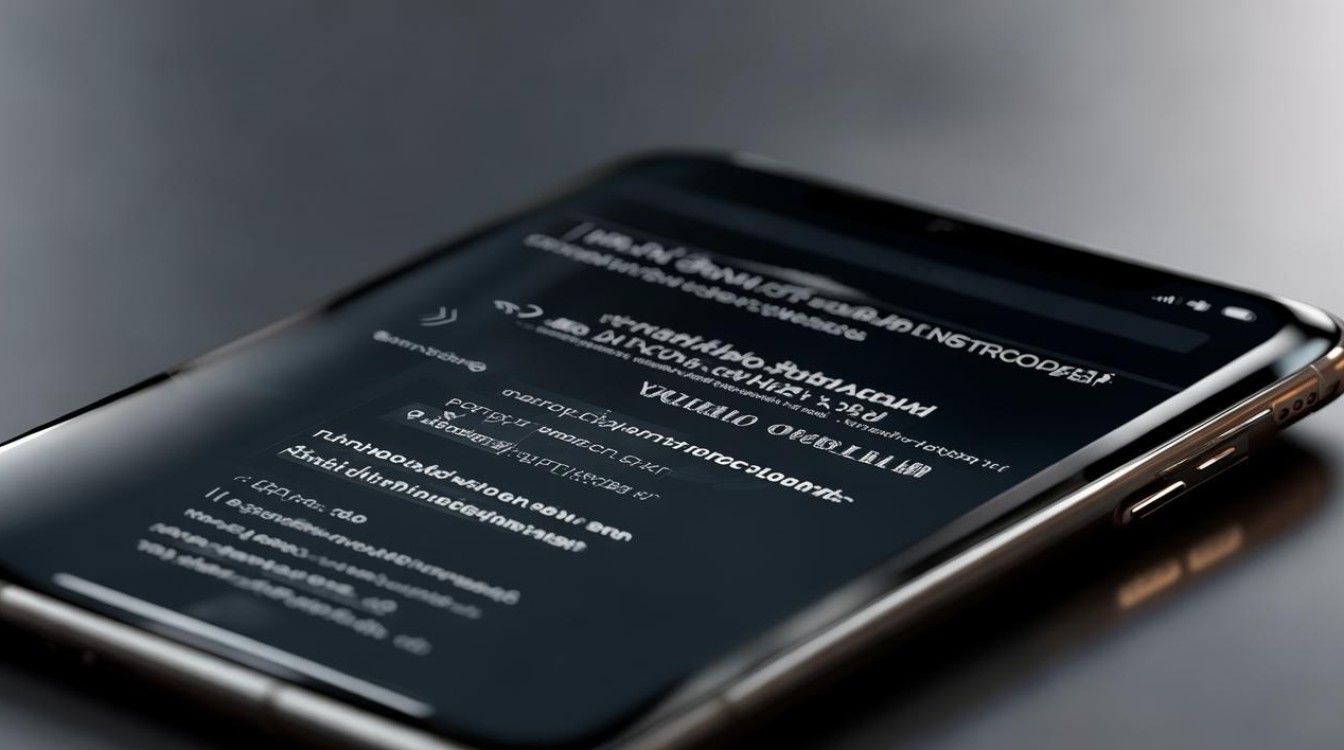
前期准备:确认设备与工具兼容性
✅ 适用机型
所有运行iOS系统的设备(如iPhone/iPad)均支持自定义铃声,但需注意不同版本的细微差异,建议使用最新版iTunes或访达(macOS Catalina及以上系统默认替代iTunes)。
🔧 必备软件/应用
| 名称 | 作用 | 获取方式 |
|---|---|---|
| iTunes/访达 | 管理音乐库与设备同步 | Apple官网免费下载 |
| GarageBand | 剪辑音频片段(可选) | App Store免费安装 |
| 第三方转换工具 | M4R格式转换(非必需) | 如Audacity、AnyAudioConverter等 |
提示:若仅需简单截取歌曲片段作为铃声,可不依赖额外软件;复杂编辑时推荐GarageBand。
两种主流方法详解
🌟 方案A:通过iTunes手动制作与同步
这是最传统且稳定的方式,适合追求精准控制的用户。
-
导出目标音频文件
- 找到你喜欢的音乐文件(MP3/WAV等格式),确保其版权合规(避免侵权风险)。
示例场景:假设你要将Taylor Swift的《Love Story》副歌部分设为来电铃声。
→ 用音频播放器定位到想要保留的段落(通常不超过30秒)。
- 找到你喜欢的音乐文件(MP3/WAV等格式),确保其版权合规(避免侵权风险)。
-
启动iTunes并导入素材
- 打开iTunes → “文件”>“将文件添加到资料库”,选中上述音频文件,此时它会出现在“音乐”分类下。
- 关键步骤:右键点击该曲目 → “显示简介”(Get Info),切换至“选项”标签页,在这里设置起始时间和停止时间(02:15至02:45),勾选“开始”和“结束”复选框以限定截取范围,保存更改后退出窗口。
-
创建AAC版本用于铃声生成
- 再次右键同一首歌曲 → “转换”>“创建AAC版本”,系统会自动生成一个缩短版的新条目,时长为你设定的范围。
- 这个新生成的文件就是未来铃声的基础!将其拖放到桌面备用。
-
修改扩展名为M4R
- 返回桌面找到刚导出的AAC文件,右键重命名,把后缀从
.m4a改为.m4r,这一操作至关重要,因为iOS仅识别此特定格式作为铃声标识符。⚠️ 如果看不到文件扩展名,需要在Finder偏好设置中取消勾选“隐藏已知文件类型的扩展名”。
- 返回桌面找到刚导出的AAC文件,右键重命名,把后缀从
-
添加至iTunes铃声库
将改好后缀的文件拖回iTunes窗口,它现在应该出现在左侧边栏的“铃声”类别中,你可以双击试听效果是否满意。
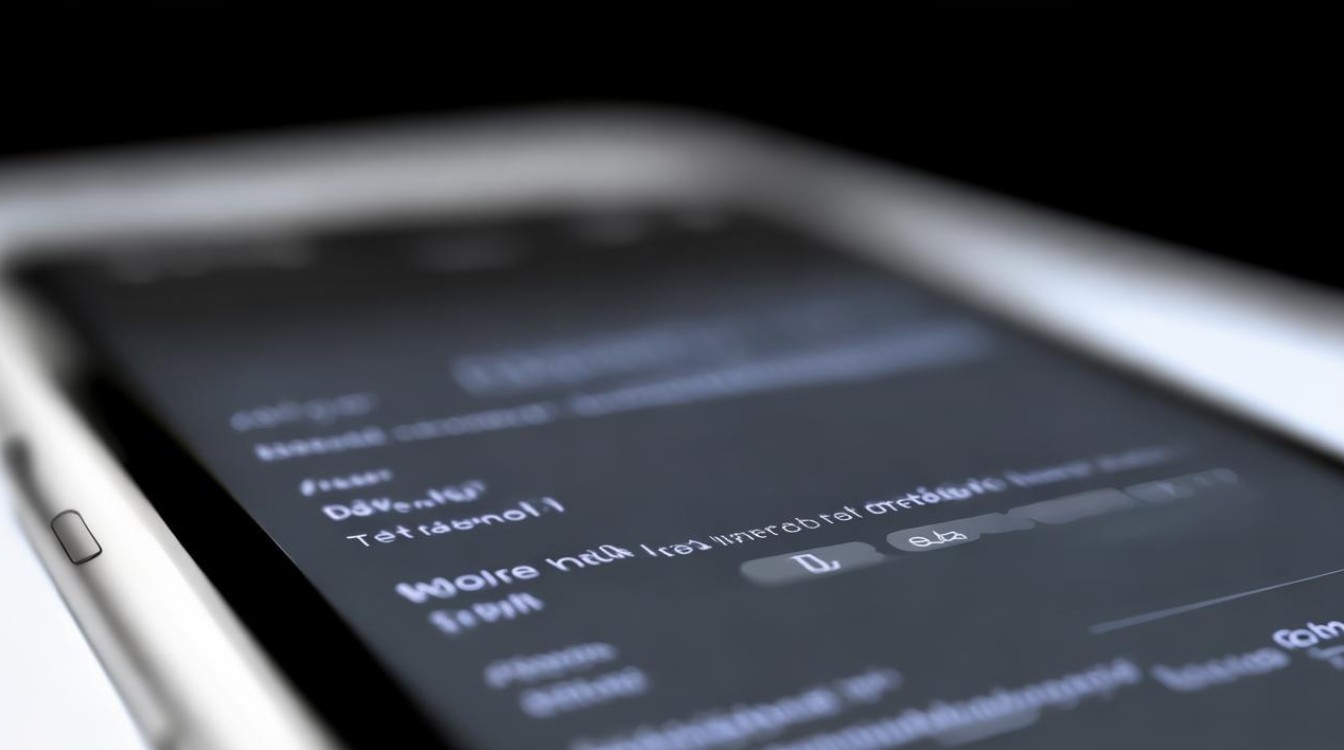
-
同步到iPhone
连接你的iOS设备至电脑,点击设备图标进入摘要页面,在下方选项栏选择“手动管理音乐和视频”,然后勾上“同步铃声”,最后点击右下角的应用按钮完成传输。
-
在手机端设置启用
断开数据线后打开iPhone的“设置”→“声音与触感”→“电话铃声”,向下滑动找到刚刚同步过来的自定义铃声名称进行选择即可。
📱 方案B:借助库乐队App快速实现无线化操作
对于不喜欢连线的用户来说,这是更便捷的现代化解决方案。
-
安装并打开GarageBand
如果尚未安装,请前往App Store搜索下载,首次启动可能会提示访问存储空间权限,务必允许以便后续保存项目。
-
新建项目并录入轨道
创建一个空白工程,选择合适的乐器模板(任意均可),点击左上角“+”,从媒体浏览器中找到之前准备好的音乐文件导入其中,此时波形图会显示完整音轨走向。
-
精确裁剪所需区间
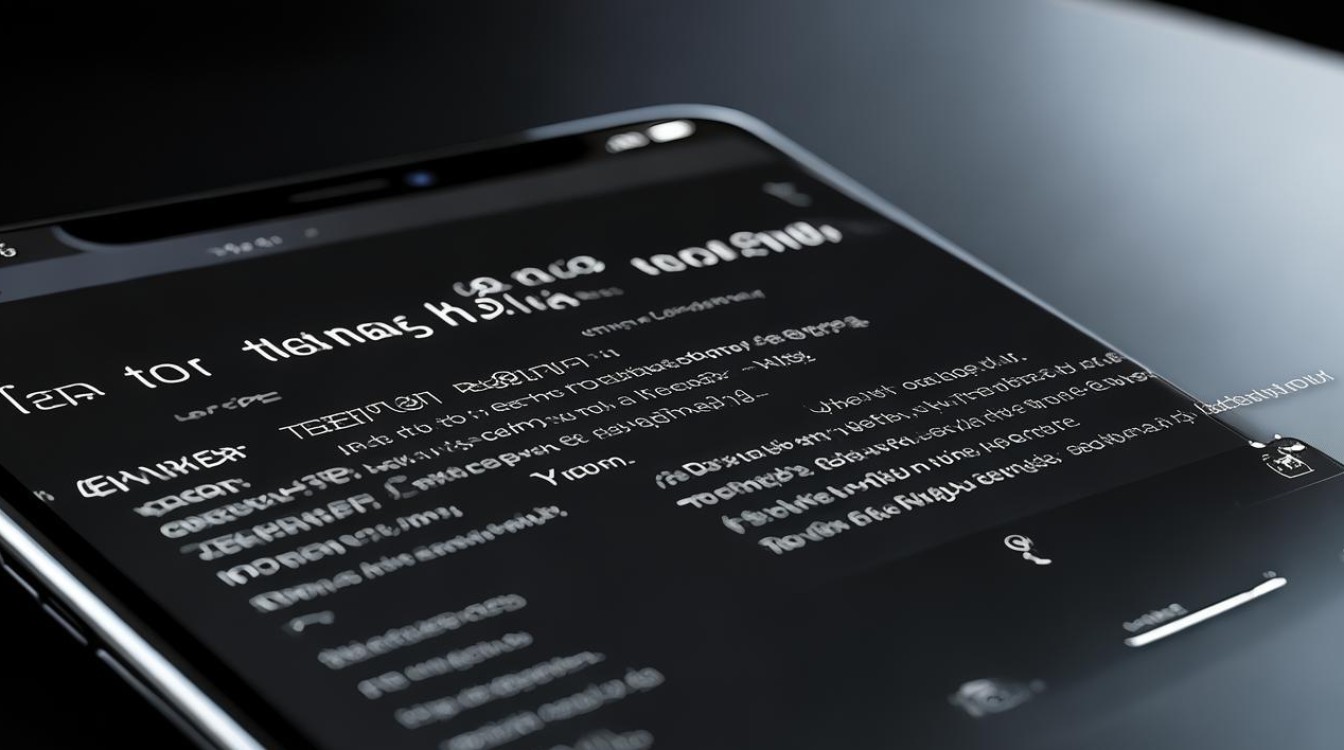
利用时间轴上的黄色标记点调整起点和终点,只保留精华部分,可以通过播放键实时预览剪辑结果,直至达到理想状态为止,完成后删除多余区域外的冗余内容。
-
导出为标准铃声格式
长按处理好的片段 → “共享”→“铃声”,按照向导指示命名并储存到本地相册,这一步会自动转换为兼容iOS系统的M4R格式文件。
-
通过AirDrop隔空投送至设备
确保两台苹果设备均已开启蓝牙功能,PC端右键刚才保存的铃声文件 → “隔空投送”,选取对应的iPhone接收,接收成功后会自动跳转到“照片”应用中的最近项目文件夹内。
-
最终部署到系统设置里
打开手机上刚接收到的那个铃声文件,轻触底部分享按钮 → “用作...”→“标准电话铃声”,稍等片刻就能在声音设置列表里看到新增选项了!
常见问题排查手册
| 现象描述 | 可能原因 | 解决方法 |
|---|---|---|
| iTunes找不到铃声选项卡 | 偏好设置未激活相关模块 | 检查顶部菜单栏:“编辑”>“偏好设置”,确认已勾选“常规”下的“铃声”项 |
| 无***常播放自定铃声 | 文件损坏或编码错误 | 重新按教程步骤制作,尤其注意时长限制和格式转换准确性 |
| GarageBand导出失败 | iOS版本过低 | 确保系统已升级至最新正式版固件 |
| 同步后仍不显示新铃声 | USB调试模式干扰 | 尝试更换数据线或者重启双方设备再试一次 |
进阶技巧拓展思维边界
- 多设备联动效应:一旦掌握了基本流程,你可以尝试批量处理多个音频文件,建立个人专属的音效数据库,比如给不同的联系人分配独特的提醒音,增强辨识度。
- 创意混搭玩法:结合录音功能录制自己的声音消息当作特别关怀铃音;或是利用EQ调节工具优化现有曲目的频率响应曲线,打造个性化听觉体验。
- 备份恢复机制:定期备份重要数据到iCloud云端,防止意外丢失辛苦制作的珍贵铃声资源,同时可以利用家庭共享功能让多位家庭成员共同享受这些定制内容带来的乐趣。
FAQs
Q1: 我按照教程做了但是iTunes里还是没有出现铃声怎么办?
A: 首先确认几点:①是否正确修改了文件扩展名为.m4r;②是否已将该文件添加到iTunes的资料库中;③如果是macOS用户,请检查访达偏好设置是否显示了文件扩展名,如果依然不行,尝试重启iTunes软件或者重新安装最新版本试试。
Q2: 为什么我的电脑版iTunes不能直接转换M4A到M4R格式呢?
A: 其实iTunes本身并不直接支持这种格式转换,而是通过创建一个AAC版本的副本来实现类似效果,也就是说当你执行“创建AAC版本”命令时,实际上是生成了一个新的衍生文件,之后手动更改它的扩展名才是关键所在,这种方法虽然看似绕弯路,但却是官方认可的安全性最高的
版权声明:本文由环云手机汇 - 聚焦全球新机与行业动态!发布,如需转载请注明出处。



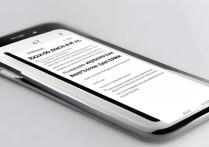








 冀ICP备2021017634号-5
冀ICP备2021017634号-5
 冀公网安备13062802000102号
冀公网安备13062802000102号